りぶら講座『カラフルなプラかごをデザインしよう』の演習2です。
CraftBandSquareの操作を学びます。各STEP、指示に従い操作してください。
同内容のパワーポイントのファイルです。オフラインで閲覧したい方はどうぞ。
各方向、同じ2色が交互になるタイプです。縦横複数色の最もシンプルなパターンを押さえておきましょう。

STEP1:準備
| 順序 | 操作 | 例 | コメント |
|---|---|---|---|
| 1 | かごのベースを作ってください | PPバンド、横300mm, 縦120mm, 高さ200mm で概算 | |
| 2 | 「縦横側面を展開する」のチェックをオンにしてください | [縦ひも][横ひも]のタブが表示され、側面の編みひもも展開されます | |
| 3 | [縦ひも]のタブで、ひもの色を、2色交互にしてください | 上から「赤」「白」「赤」「白」…. | 最初の2色をセットし、コピー・貼り付け(右クリック) |
| 4 | [横ひも]のタブで、ひもの色を、同じ2色交互にしてください | 上から「赤」「白」「赤」「白」…. | 縦ひもの2色を、コピー・貼り付け |
| 5 | [側面と縁]のタブで、側面の編みひもの色を、同じ2色交互にしてください | 上から「赤」「白」「赤」「白」…. | 「最下段」があっても無視してください。(基本操作に説明があります) |
STEP2: 試してみよう (ひも増減)
| 順序 | 操作 | 例 | コメント |
|---|---|---|---|
| STEP1の状態から開始します | |||
| 1 | [プレビュー]タブで、模様を確認しましょう。[ブラウザ]で表示させておきましょう | ボーダー柄です | |
| 2 | [側面と縁]タブで、いちばん下の編みひもの行ラベルをクリックして選択し、[削除]ボタンをクリックしてください | 側面の編みひもが1本減ります | |
| 3 | [プレビュー]タブで、変化を確認しましょう。 [ブラウザ]で表示させ、先の絵と比べてみましょう | 側面のボーダーが入れ替わります | |
| 4 | [側面と縁]のタブで、真ん中あたりの編みひもを選択し、編みかた名が空の状態で、[追加]ボタンをクリックしてください | その個所だけ、同じ色が2本続いた状態にしてください | |
| 5 | [プレビュー]タブで、変化を確認しましょう | 真ん中で、ボーダーが切り替わります | |
| 6 | [縦ひも]タブで、真ん中あたりの縦ひもの行ラベルをクリックして選択し、[削除]ボタンをクリックしてください | 「位置」がゼロの周辺です。縦ひもが減ります | |
| 7 | [プレビュー]タブで、変化を確認しましょう | 上・下の側面に切り替わりが入ります | |
| α | 縦ひも、横ひも、編みひもの2色の並びをいろいろ変えて試してみましょう |
STEP3: もうひとつ、試してみよう (編み目)
| 順序 | 操作 | 例 | コメント |
|---|---|---|---|
| STEP1の状態から再度、開始します | 保存してあれば、開けばOK | ||
| 1 | [プレビュー]タブで、模様を確認しましょう。[ブラウザ]で表示させておきましょう | ||
| 2 | [四角数]タブで、「横ひもの本数」+「縦ひもの本数」、および「側面の編みひも」の数を覚えておいてください | 9+21=30 14 | |
| 3 | [ひも上下]タブで、「対象面」で「側面(上・右)」を選択してください | ||
| 4 | 「水平に」に「横ひもの本数」+「縦ひもの本数」 「垂直に」に「側面の編みひも」の数 をセットして[サイズ変更]ボタンをクリック | 水平に←30 垂直に←14 | グリッドのサイズが2側面分に変わります |
| 5 | 「設定ファイル」の[設定呼出」ボタンをクリックして[上下図の呼出]画面が表示されたら、上下図名から、好きなパターンを選んでください | 「4×4-22-網代編み2つ飛び」 | 単位の小さい模様がおすすめです |
| 6 | 「反映方法」の「入れ替え」のチェックを外し、「繰り返す」にチェックを入れて[OK]をクリックしてください | そのパターンで埋められます | |
| 7 | [プレビュー]タブで、結果を確認しましょう。 [ブラウザ]で先と比較してみましょう | 4~7、やり直しても大丈夫です | |
| 9 | [ひも上下]タブで、オン・オフで作られているパターンの下3行分を平編み(1点ごとオンオフ)に変えてみましょう | 同サイズですので、行1・列1は、上側面の左下。行1・列2は、上画面の左から2本目の下に対応します | |
| 10 | [プレビュー]タブで、先と比較してみましょう | ||
| 11 | 上側面部分の下3本分が、横ボーダーになっていなかったら、[ひも上下]の下から1~3行、1~縦ひも数列の矩形を選択し[上下交換] | 横ボーダーになっていればOK | |
| 12 | 右側面部分の下3本分が、横ボーダーになっていなかったら、[ひも上下]の下から1~3行、(縦ひも数+1)列~最終列の矩形を選択し[上下交換] | 横ボーダーになっていればOK | |
| 13 | 「対象面」で「側面(下・左)」を選択し[先と同じ]ボタンをクリックしてください | 下・左側面も同じになります | |
| 14 | 余裕のある方は、側面の上の編みひも、3本分も横ボーダーに変えてみましょう | 下3行分のコピー・貼り付けと上下交換でできます |
STEP4: 演習問題
「崩し縞」のかごをデザインしてみましょう。
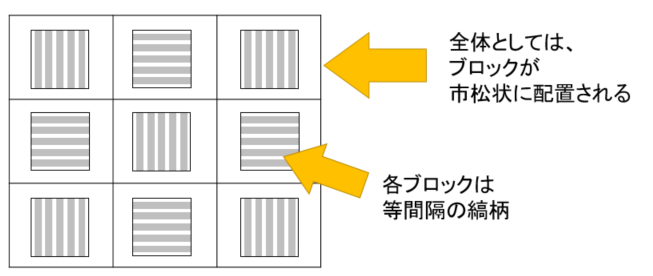
この演習をもとにした試作例はこちら
操作例
※他の受講者の妨げにならないよう、できれば、字幕機能をONにしてミュートでご覧ください。
STEP1
操作例、CraftBandSquareのデータです。
STEP2
操作例、CraftBandSquareのデータです。
STEP3
操作例、CraftBandSquareのデータです。
STEP4
操作例、CraftBandSquareのデータです。